Como podrás haberte dado cuenta, en las videoconferencias en Zoom a veces las fuentes de vídeo de otras personas se vuelven demasiado ruidosas. Por suerte, los hosts pueden silenciar los micrófonos de todos para detener esto. De esta manera podrás silenciar en una llamada de Zoom a todo el mundo.
Independientemente de la fuente del ruido, en ocasiones puede ser algo molesto tener que lidiar con usuarios cuyo ruido ambiental es demasiado alto. Pero eso ya no será un problema debido a podrás silenciar a todos cuando estés en plena videoconferencia. Como sabrás también, esta plataforma de videoconferencias ha ganado bastante popularidad.
Solo los anfitriones pueden silenciar una llamada en Zoom
Para que lo sepas, solo los anfitriones pueden silenciar a todos en una llamada de Zoom. Así que puedes cambiar el anfitrión de una reunión para delegar estas funciones sin ningún problema. Cuando silencias a todos, apaga tus micrófonos para que no puedas escucharlos.
Del mismo modo, la transmisión de vídeo no se ve afectada. El hecho de que las personas puedan desconectarse, depende de la configuración que escoja el host durante el proceso de silenciamiento de la videoconferencia.
Cómo silenciar todo y desactivar el silencio en Zoom
Las siguientes instrucciones que te daremos funcionan en las versiones para ordenadores con Windows, Mac, web y las versiones de Zoom para tablet. Debes saber también que como es un software multi plataforma, las opciones que te daremos pueden variar de una plataforma a otra, pero no es una variación esencial.
Cuando tengas Zoom abierto, si la barra de herramientas en la parte inferior de la pantalla y de la ventana no está visible, debes hacerla aparecer haciendo clic, pulsando o pasando el cursor del ratón en esa área en cuestión. Cuando aparezca la barra de herramientas, haz clic en “Participantes” o “Administrar participantes”.
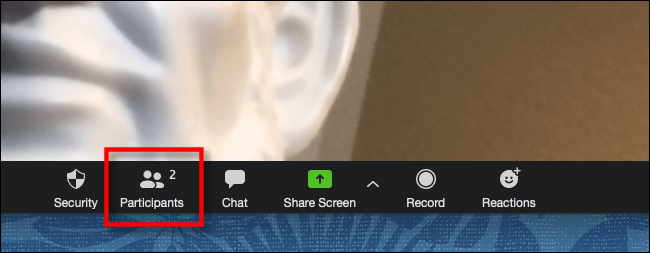
Ahora bien, en la lista de participantes, busca el botón que se lee “Silenciar a todos”. Ahora, solo debes hacer clic en él o pulsarlo.
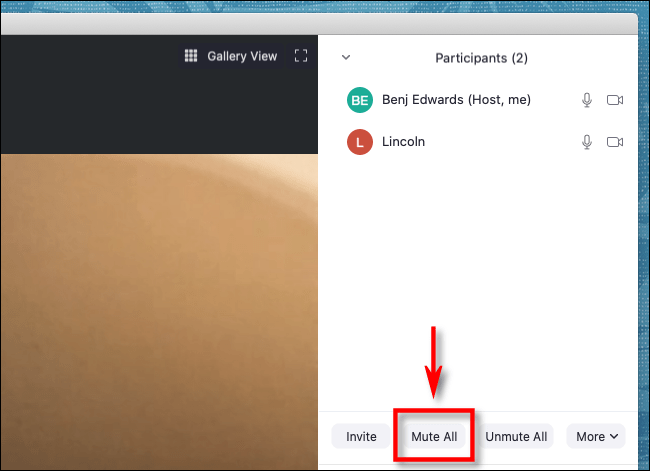
De esta forma, aparecerá un cuadro de confirmación que te informará que todos los participantes actuales y nuevos participantes serán silenciados. Igualmente, hay una opción de casilla de verificación que dice “Permitir que los participantes se desactiven”. Marca esta opción si quieres que cada participante de la videoconferencia pueda activar el silencio. Luego de esto, solo debes hacer clic o presionar el botón de “Continuar”.
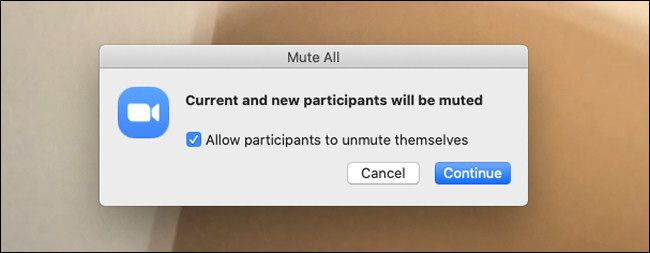
Si ves la lista de Participantes ahora, verás un icono de micrófono tachado junto a todos los que están silenciados actualmente.
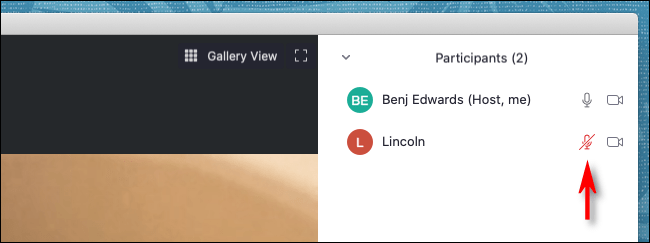
Cómo desactivar el silencio en Zoom
Ahora bien, si quieres desactivar el silencio de todos a la vez, busca el botón llamado “Desactivar todo” que está en la lista de participantes y haz clic en él. Si tienes una tablet o un dispositivo inteligente, entonces presiona esta opción.
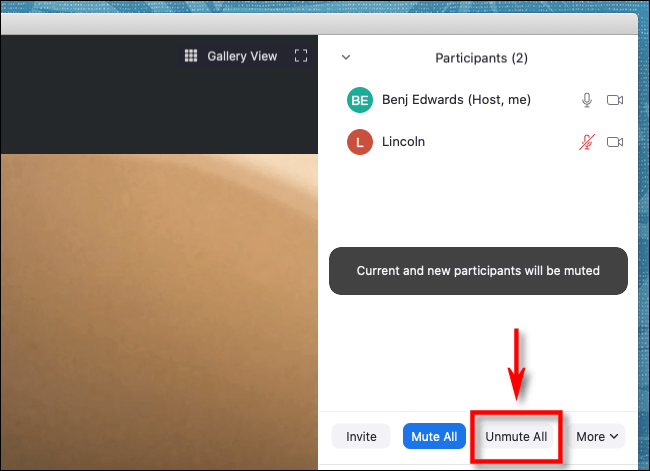
Después de quitarle el silencio a todos los que están en la videoconferencia, Zoom confirmará con un mensaje en la pantalla que todos los participantes han sido habilitados con sonido satisfactoriamente.
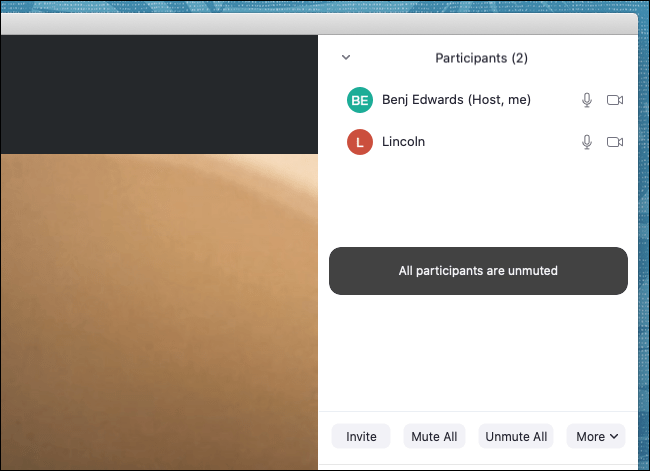
De esta manera, todos los silencios se levantarán y todos los que estén en la llamada ahora podrán escuchar a todos los demás.
Y así es como puedes silenciar a todos en una llamada de Zoom, así como también, puedes levantar el silencio y volver a escuchar la videoconferencia de nuevo.

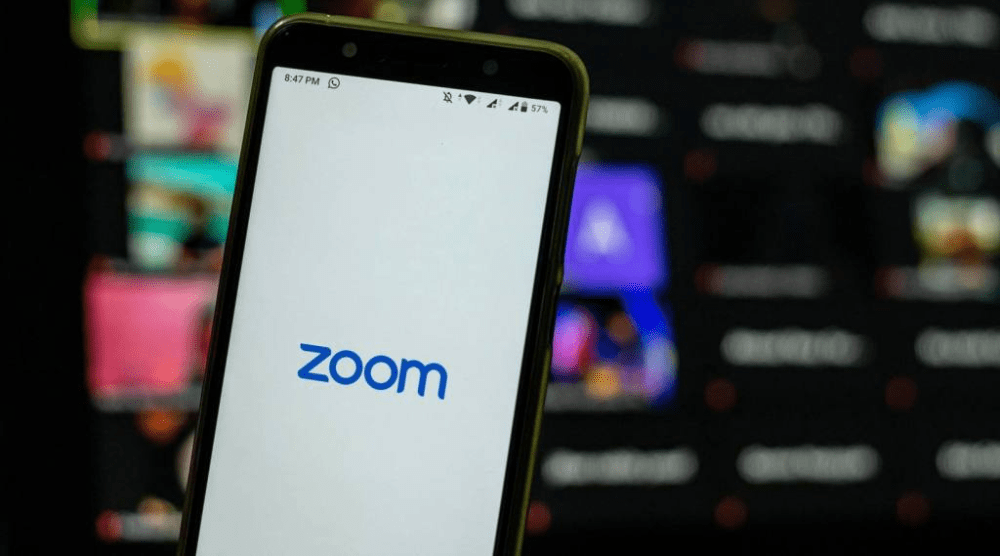
¿Tienes alguna pregunta o problema relacionado con el tema del artículo? Queremos ayudarte.
Deja un comentario con tu problema o pregunta. Leemos y respondemos todos los comentarios, aunque a veces podamos tardar un poco debido al volumen que recibimos. Además, si tu consulta inspira la escritura de un artículo, te notificaremos por email cuando lo publiquemos.
*Moderamos los comentarios para evitar spam.
¡Gracias por enriquecer nuestra comunidad con tu participación!